Kuinka kirjautua sisään järjestelmänvalvojana Windows 11:ssä tai Windows 10:ssä

Windows 11 ja 10 tarjoavat käyttöliittymiä ja komentoja, joiden avulla voit hallita järjestelmänvalvojatilin käyttöoikeuksia tehokkaasti.
Windows 11 Dev -versio on nyt julkaistu, ja se on hyvä, jos haluat saada sen käsiisi mahdollisimman pian fyysisesti. Mutta kun otetaan huomioon, että tämä on vain Dev-versio, se ei ole täydellinen. Uuteen käyttöliittymään sopeutuminen saattaa kestää jonkin aikaa, ja uskomme (ja toivomme) Microsoftin sisällyttävän tuleviin esikatseluversioihin ja tänä lomakaudella julkaistavaan vakaaseen Windows 11:een monia muutoksia.
Siihen asti voit asentaa Windows 11 :n tietokoneellesi ilman, että sinun tarvitsee sanoa hyvästit edeltäjästään, joka on ollut käytössämme nyt 6 vuotta. Tässä on kaikki, mitä sinun tarvitsee tietää Windows 11:n ja Windows 10:n kaksoiskäynnistykseen tietokoneellasi.
Aiheeseen liittyvä: Windows 11 :n asentaminen USB:ltä
Sisällys
Vaihe 1 (valinnainen): Luo erillinen asema Windows 11:lle
Jotta voit asentaa ja kaksoiskäynnistää Windows 11:n tietokoneeseen, jossa on toinen Windows-versio, sinun on luotava erillinen asema, joka pysyy määritettynä Windows 11:lle. Se tarvitsee oman tilan (vähintään 64 Gt) käynnistääkseen ja ladatakseen sen. komponentit toimivat tehokkaasti.
Vaikka voit valita minkä tahansa aseman asentaaksesi Windows 11:n, on parempi luoda erillinen asema pitääksesi asiat hyvin rajattuina ja järjestettyinä.
Paina ensin Win+R avataksesi RUN-ruudun. Kirjoita diskmgmt.msc ja paina Enter.

Nyt aiomme luoda osion Windows 11:lle. Napsauta asemaa hiiren kakkospainikkeella ja valitse Pienennä äänenvoimakkuutta .
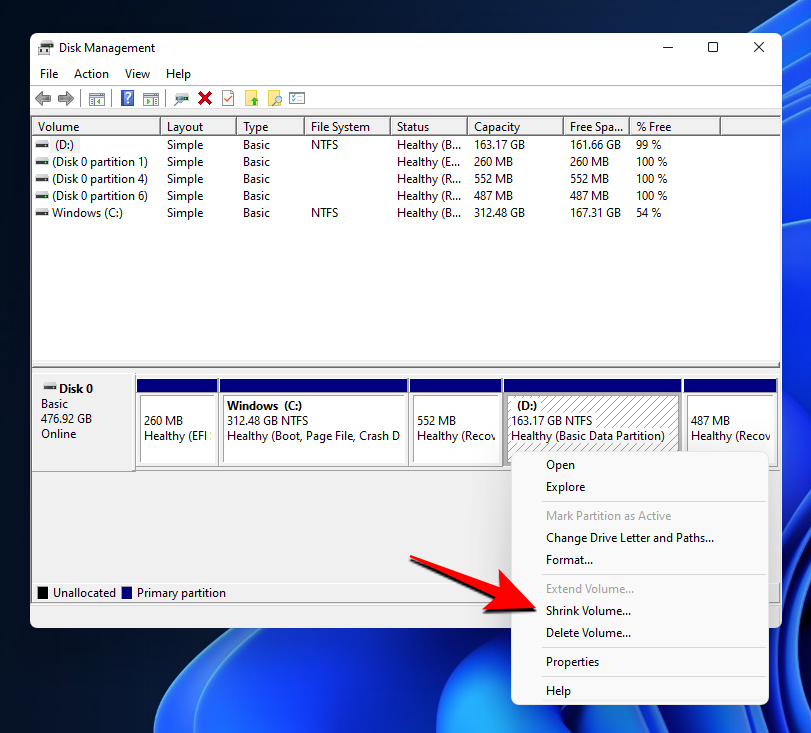
Täällä näet kutistumiseen käytettävissä olevan tilan. Sinulla on oltava vähintään 64 Gt tilaa, joten varmista aluksi, että olet valinnut levyn, joka voi varata niin paljon tilaa. Anna nyt pienennettävän tilan määrä megatavuina . Napsauta sitten Shrink .

Näet nyt Kohdistamaton tila -kohdan Levynhallinnassa. Napsauta sitä hiiren kakkospainikkeella ja valitse Uusi yksinkertainen taltio .
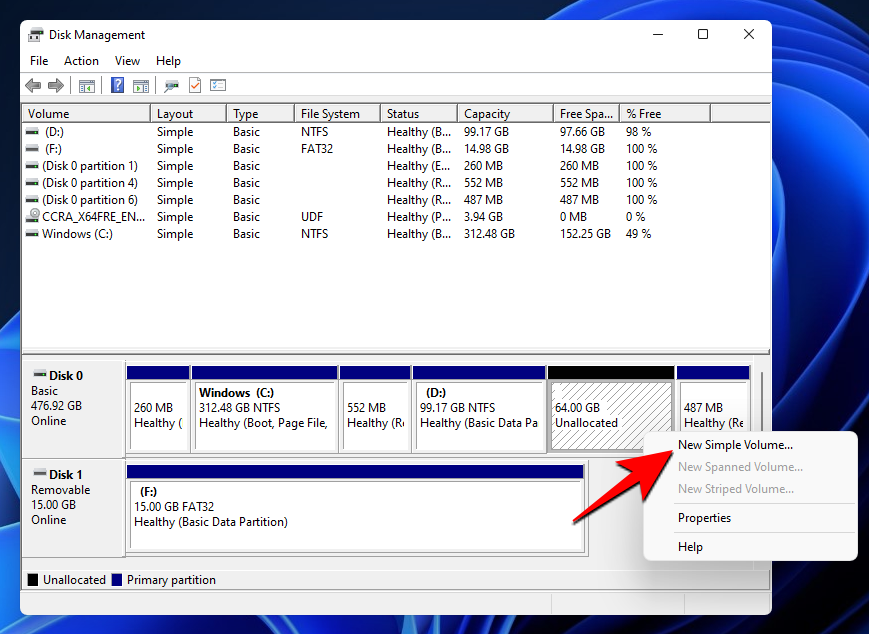
Tämä avaa ohjatun toiminnon, napsauta Seuraava .
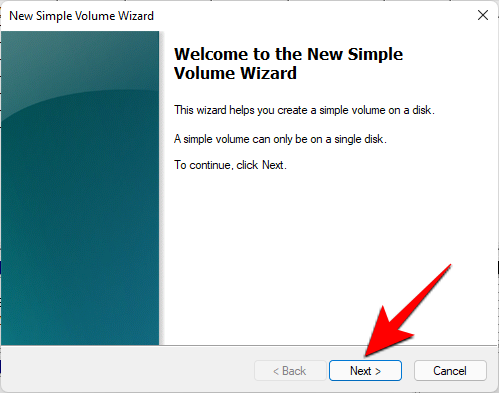
Napsauta uudelleen Seuraava .
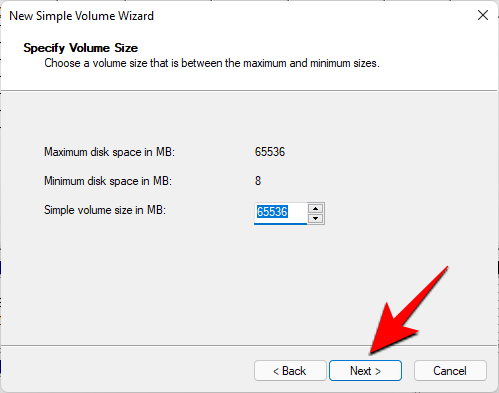
Anna uudelle asemalle kirjain ja napsauta Seuraava .
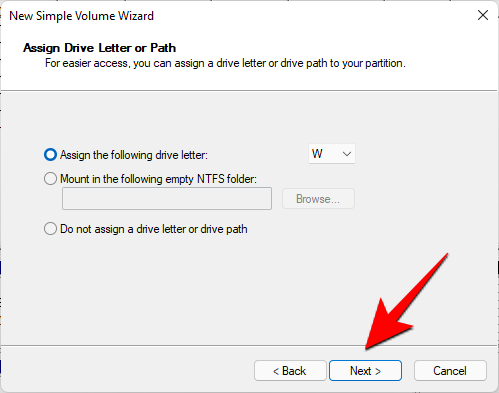
Anna nyt taltiolle otsikko ja napsauta Seuraava .

Napsauta Valmis .
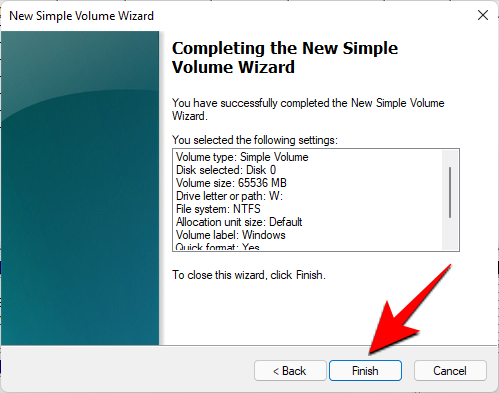
Uusi erillinen asemasi on nyt saatavilla.
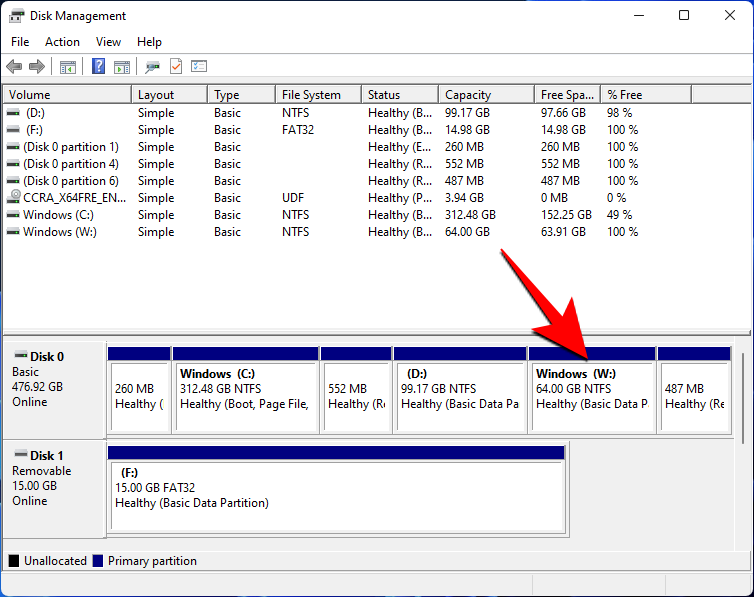
Jatketaan Windows 11:n asentamista siihen.
Vaihe 2: Lataa Windows 11 ISO-tiedosto
Seuraava (ensimmäinen) vaihe on ladata Windows 11 ISO-tiedosto. Koska Windows 11 Dev -versio on tällä hetkellä vain Windows Insidersin saatavilla Windows-päivitysten kautta, sinun on vältettävä tämä prosessi käyttämällä UUP Dump -työkalua ISO-tiedoston luomiseen .
Lataa ISO-tiedosto Microsoftilta itseltään tämän oppaan avulla:
Kun sinulla on ISO-tiedosto, sinun on luotava sen kanssa käynnistysasema, jotta voit asentaa Windows 11:n käynnistysvalikon kautta. Tämä johtuu siitä, että vain kun asennat Windowsin käynnistysvalikon kautta, voit valita aseman. Muussa tapauksessa Windows olettaa, että päivität tietokonettasi ja määrittää aseman automaattisesti.
Tämän oppaan avulla voit luoda käynnistettävän USB:n Windows 11:ssä:
Huomautus: Ennen kuin luot käynnistettävän kynäaseman, muista muuntaa USB-asema GPT-osiotyyppiin, jos se on MBR-tyyppinen. Windows 11 -asennus edellyttää, että käynnistettävä kynäasema on GPT-tyyppinen.
Vaihe 4: Valitse asema Windows 11:n asentamista varten
Kun olet luonut käynnistettävän USB:n, on nyt aika aloittaa Windows 11:n asennus käynnistysvalikon kautta. Tätä prosessia varten sammuta ensin tietokoneesi. Kytke sitten se takaisin päälle ja paina F8 käynnistääksesi tietokoneen uudelleen käynnistystilaan.
Kun olet käynnistystilassa, napsauta Käytä laitetta .
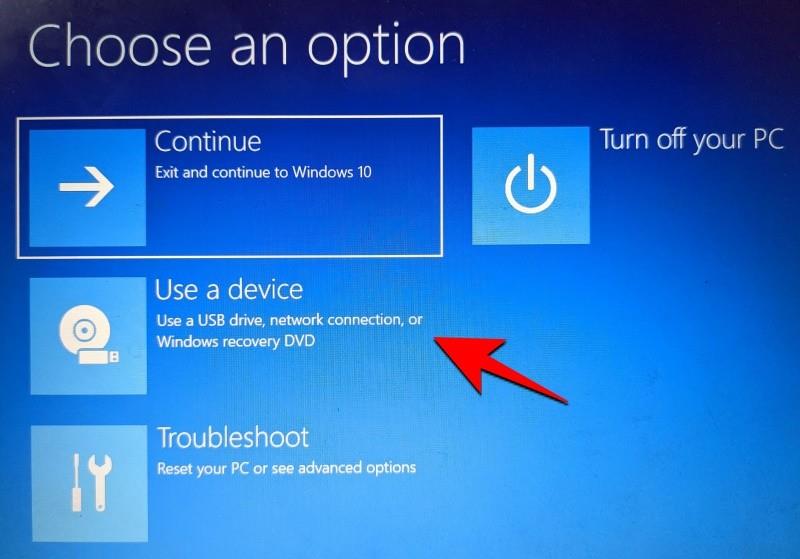
Valitse sitten USB- asemasi .
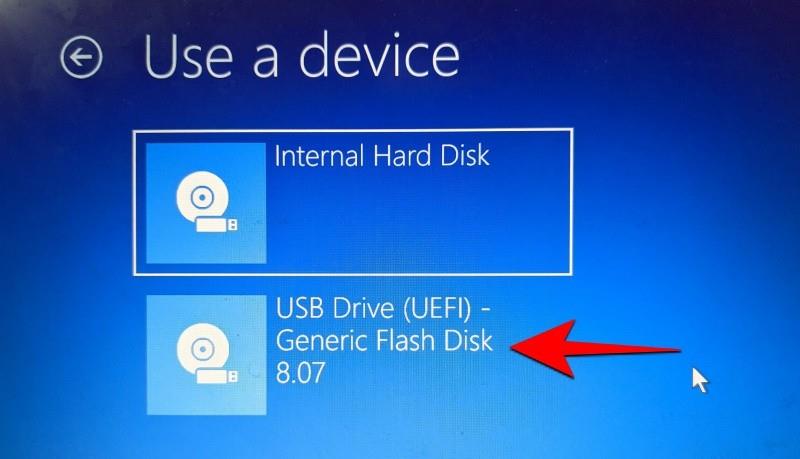
Windows 11:n asennuksen pitäisi alkaa. Napsauta Seuraava jatkaaksesi.
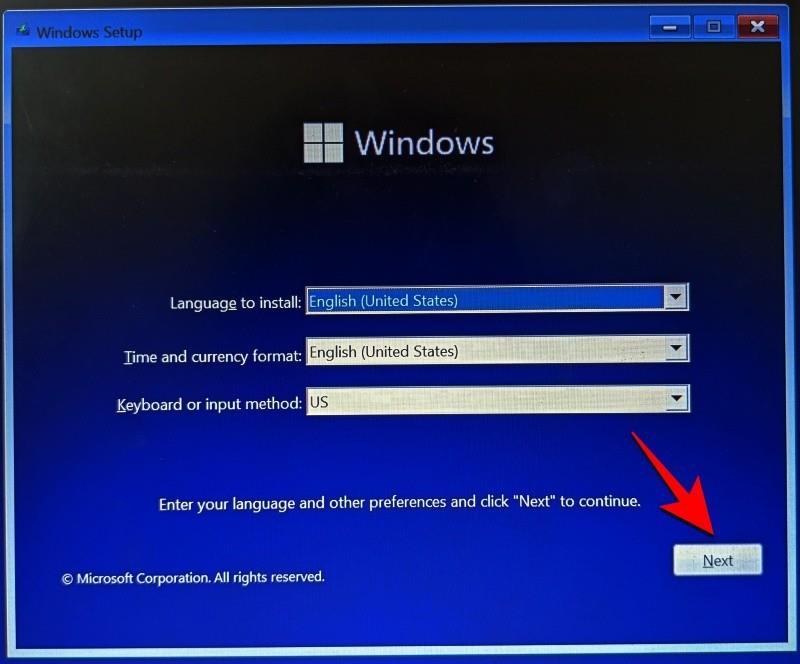
Napsauta sitten Asenna nyt .
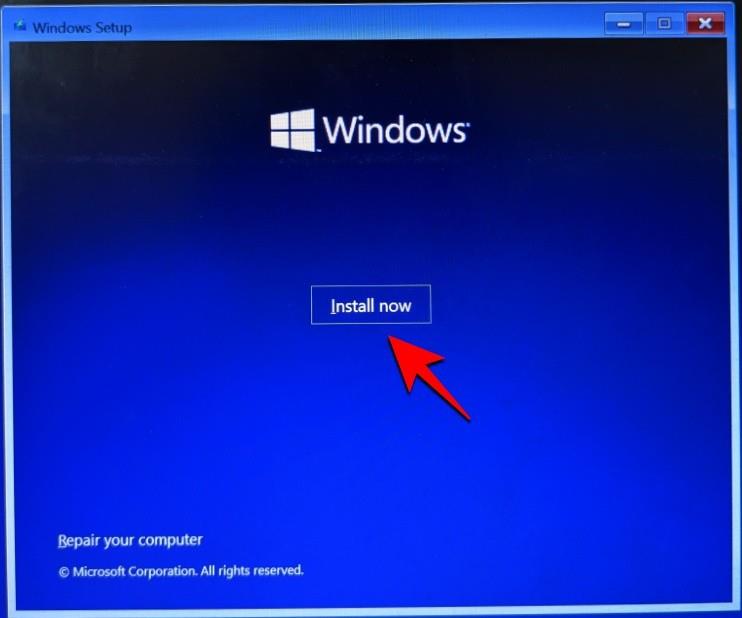
Valitse Windows 11 ja napsauta Seuraava .
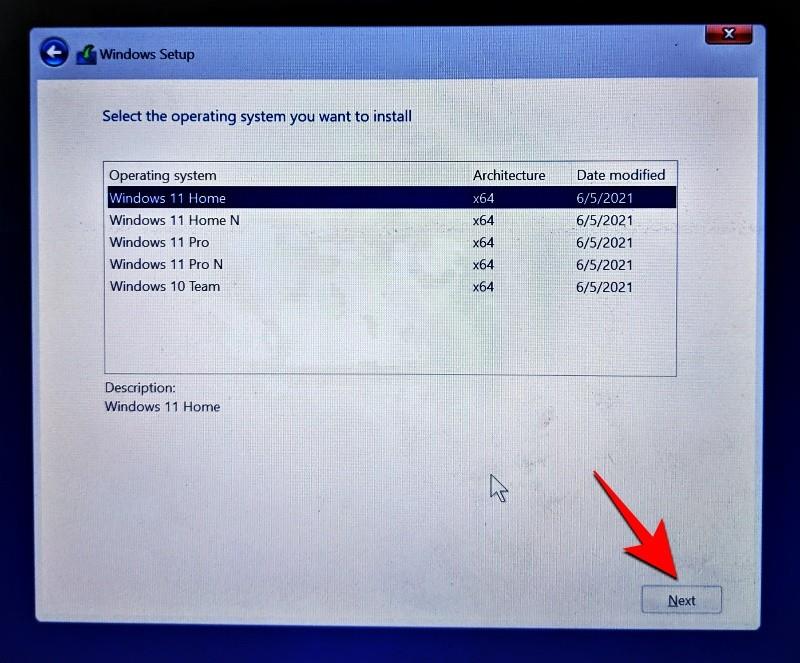
Hyväksy käyttöehdot ja napsauta Seuraava .
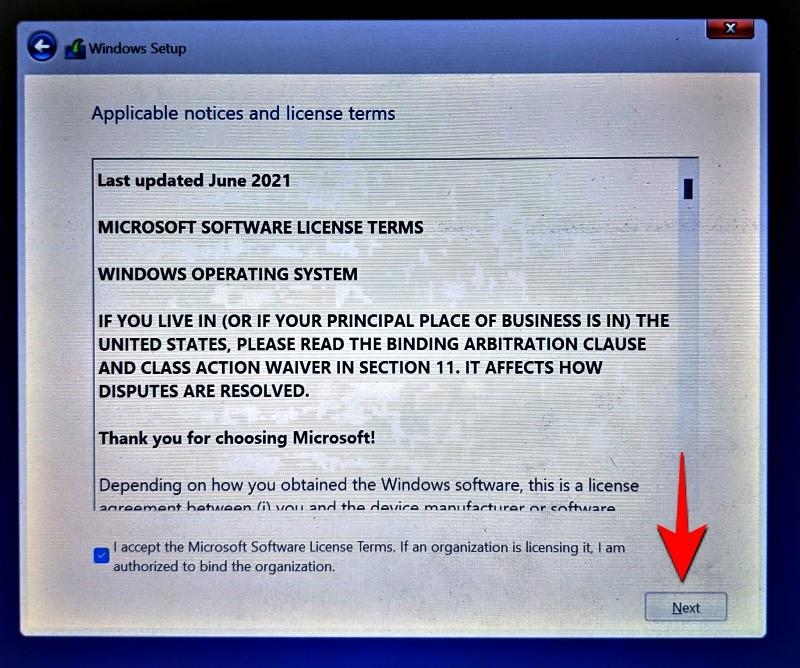
Nyt - tämä on tärkeä osa - napsauta Mukautettu: Asenna vain Windows (edistynyt) .
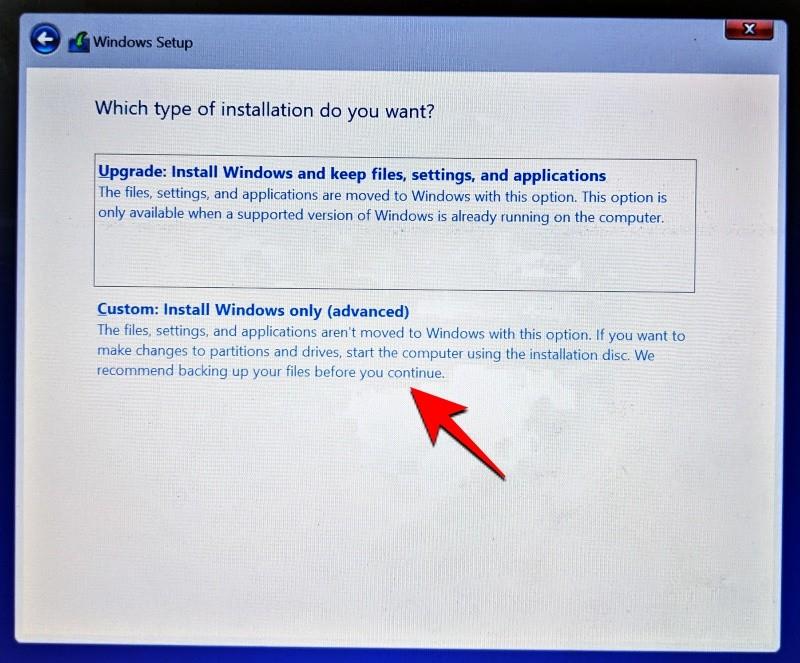
Sinua pyydetään valitsemaan asema, johon haluat asentaa Windows 11:n. Voit valita haluamasi aseman (kunhan siinä on vähintään vähän tilaa Windows 11:n asentamiseen). Älä huoli, tietosi pysyvät ennallaan. Tästä asemasta tulee kuitenkin järjestelmäasema, ja se on kaikkien Windows 11 -toimintojen päähakemisto.
Siksi on kaiken kaikkiaan parempi asentaa se erilliselle asemalle. Jos olet luonut erillisen aseman vaiheessa 0.1 mainitulla tavalla, valitse tämä asema asentaaksesi Windows 11 ja napsauta Seuraava .
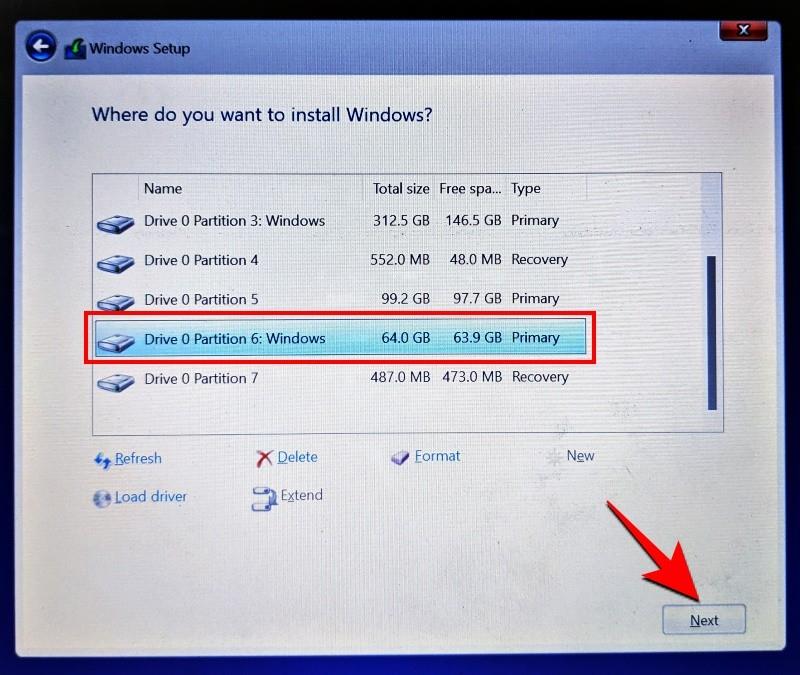
Seuraa nyt vain näytön ohjeita ja odota, että Windows 11 on asennettu. Kun olet valmis, sinulla on pääsy sekä Windows 10:een että juuri asennettuun Windows 11:een.
Kuinka valita oletuskäyttöjärjestelmä käynnistettäväksi Windows 11:n ja Windows 10:n välillä
Avaa Asetukset-sovellus ja napsauta sitten Järjestelmä. Tai napsauta Win+X ja valitse Järjestelmä.
Napsauta nyt Järjestelmän lisäasetukset.
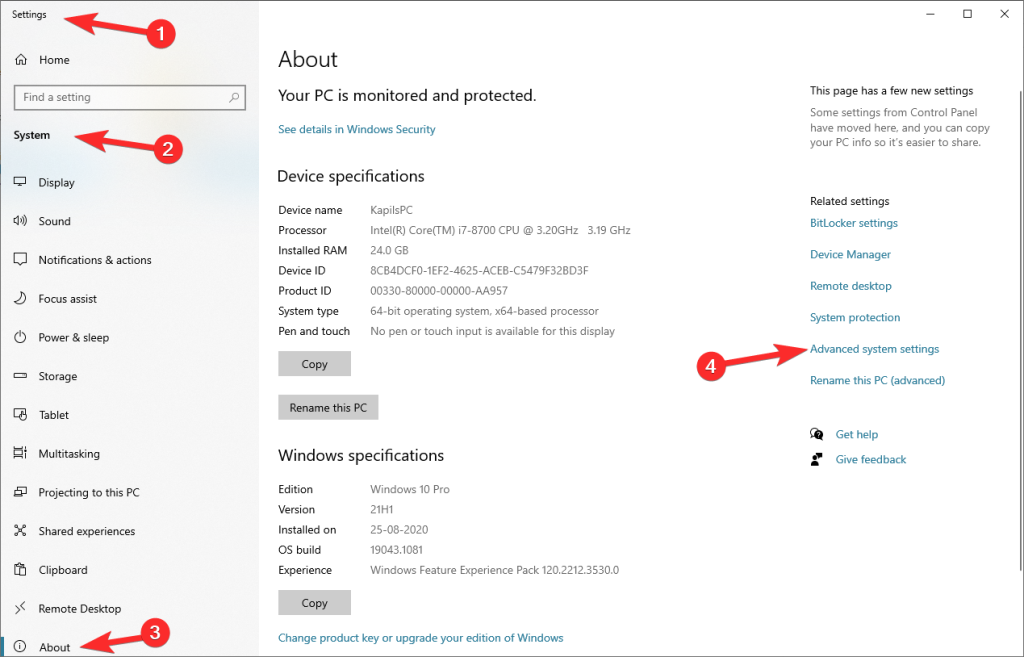
Napsauta Käynnistys ja palautus -kohdassa Asetukset.
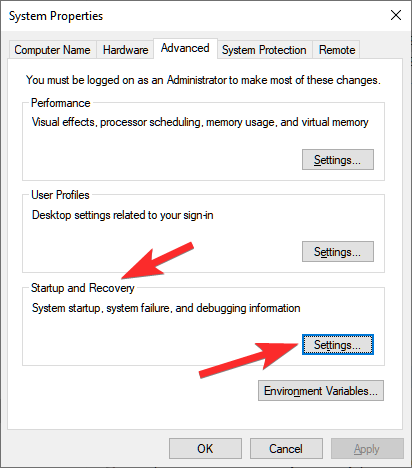
Napsauta Oletuskäyttöjärjestelmä-kohdassa olevaa avattavaa valikkoa.
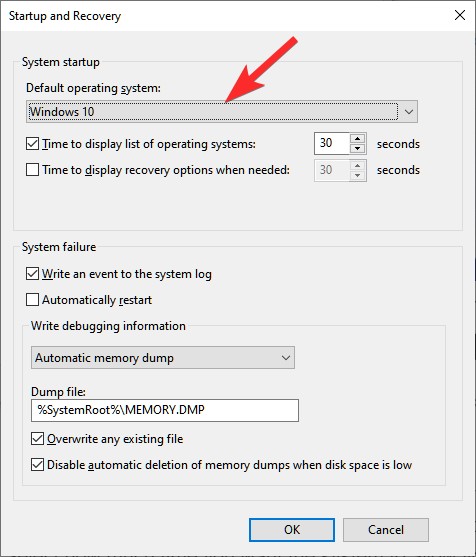
Valitse valitsemasi käyttöjärjestelmä, jonka haluat olevan oletusarvoinen.
Valitse, kuinka kauan haluat järjestelmän antavan sinun valita käyttöjärjestelmän, kun käynnistät tietokoneen uudelleen ennen kuin käynnistät tässä valitsemasi oletusjärjestelmän.
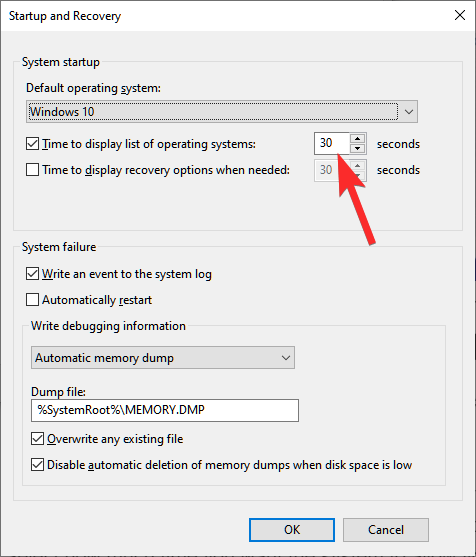
Siinä kaikki.
Kuinka asentaa Windows 10 Windows 11 -tietokoneeseen kaksoiskäynnistyksenä
No, voit. Asenna Windows 10 Windows 11:een yllä kuvatulla tavalla. Sinun on ladattava Windows 10 ISO (hae Microsoftilta täältä ) ja luotava sitten Windows 10 -käynnistettävä kynäasema Rufuksen avulla.
Käynnistä nyt EUFI/BIOS-käynnistystilaan ja valitse asennustavaksi kynäasema. Noudata loput toimenpiteestä kuten yllä on annettu, ja olet hyvä jatkaa.
Kerro meille, jos tarvitset apua Windows 11:n kaksoiskäynnistyksen kanssa Windows 10:ssä tai päinvastoin.
Windows 11 ja 10 tarjoavat käyttöliittymiä ja komentoja, joiden avulla voit hallita järjestelmänvalvojatilin käyttöoikeuksia tehokkaasti.
Opi, kuinka löytää ja palauttaa Oma tietokone Windows 11:ssä helposti. Seuraa käytännön ohjeita ja vinkkejä!
Opi, kuinka voit vaihtaa oletusselaimesi Windows 11:ssä helposti ja nopeasti. Täydellinen opas kaikille käyttäjille, jotka haluavat mukauttaa selainkokemustaan.
Opi kuinka ottaa TPM 2.0 käyttöön BIOSissa Windows 11:lle. Tämä ohje opastaa sinua askel askeleelta prosessissa, joka on välttämätön järjestelmän turvallisuuden kannalta.
Kuvakaappaukset Windows 11:ssä - Opi käyttämään Print Screenia ja Snip & Sketch -sovellusta tehokkaammin.
Voit myös luoda ja lisätä uuden käyttäjätilin, jälleen sekä paikallisesti että verkossa, jollekin muulle, joka käyttää järjestelmääsi. Tässä on kaikki, mitä sinun tulee tietää uuden käyttäjätilin luomiseksi Windows 11:ssä.
Tässä artikkelissa käsitellään, miten avata Ohjauspaneeli Windows 11:ssä tehokkaasti. Löydä kaikki tärkeimmät menetelmät ja vinkit avauksen helpottamiseksi.
Tämä blogi opastaa sinua Windows 11:n Copilot-ominaisuuden poistamisessa käytöstä.
Älä julkaise kuviasi ilmaiseksi Instagramissa, kun voit saada niistä maksun. Lue ja tiedä, kuinka ansaita rahaa Instagramissa ja hyödynnä tätä sosiaalisen verkostoitumisen alusta.
Opi muokkaamaan ja poistamaan PDF-metatietoja helposti. Tämän oppaan avulla voit helposti muokata tai poistaa PDF-metatietoja muutamalla helpolla tavalla.
Tiesitkö, että Facebookilla on täydellinen luettelo puhelinluettelosi yhteystiedoista sekä heidän nimensä, numeronsa ja sähköpostiosoitteensa.
Ongelma voi estää tietokonettasi toimimasta kunnolla, ja sinun on ehkä muutettava suojausasetuksia tai päivitettävä ohjaimia niiden korjaamiseksi.
Tämä blogi auttaa lukijoita muuttamaan käynnistettävän USB:n ISO-tiedostoksi kolmannen osapuolen ohjelmistolla, joka on vapaasti käytettävissä ja suojattu haittaohjelmilta.
Törmäsitkö Windows Defenderin virhekoodiin 0x8007139F ja sinun oli vaikea suorittaa tarkistuksia? Tässä on tapoja, joilla voit korjata ongelman.
Tämä kattava opas auttaa korjaamaan "Task Scheduler Error 0xe0434352" Windows 11/10 -tietokoneellasi. Tarkista korjaukset nyt.
LiveKernelEvent 117 Windows-virhe aiheuttaa tietokoneesi jumiutumisen tai kaatumisen odottamatta. Opi diagnosoimaan ja korjaamaan se asiantuntijoiden suosittelemilla vaiheilla.
Tämä blogi auttaa lukijoita korjaamaan PowerPointin, joka ei anna minun tallentaa ääniongelmia Windows-tietokoneella, ja jopa suosittelee muita näytön tallennuskorvikkeita.
Mietitkö kuinka kirjoittaa PDF-dokumenttiin, koska sinun on täytettävä lomakkeita, lisättävä huomautuksia ja allekirjoitettava. Olet törmännyt oikeaan viestiin, lue eteenpäin!
Tämä blogi auttaa käyttäjiä poistamaan System Requirements Not Met -vesileiman, jotta he voivat nauttia tasaisemmasta ja turvallisemmasta Windows 11:n käyttökokemuksesta sekä puhtaammasta työpöydästä.
Tämä blogi auttaa MacBookin käyttäjiä ymmärtämään, miksi Pink Screen -ongelmat ilmenevät ja kuinka ne korjataan nopeilla ja yksinkertaisilla vaiheilla.
On monia syitä, miksi kannettava tietokoneesi ei voi muodostaa yhteyttä WiFi-verkkoon, ja siksi on monia tapoja korjata virhe. Jos kannettava tietokoneesi ei voi muodostaa yhteyttä WiFi-verkkoon, voit kokeilla seuraavia tapoja korjata ongelma.
Kun käyttäjät ovat luoneet USB-käynnistyksen Windowsin asentamista varten, heidän tulisi tarkistaa USB-käynnistyksen suorituskyky nähdäkseen, onnistuiko sen luominen.
Useat ilmaiset työkalut voivat ennustaa levyn vikoja ennen niiden tapahtumista, jolloin sinulla on aikaa varmuuskopioida tietosi ja vaihtaa levy ajoissa.
Oikeilla työkaluilla voit skannata järjestelmäsi ja poistaa vakoiluohjelmat, mainosohjelmat ja muut haittaohjelmat, jotka saattavat väijyä järjestelmässäsi.
Kun tietokone, mobiililaite tai tulostin yrittää muodostaa yhteyden Microsoft Windows -tietokoneeseen verkon kautta, esimerkiksi virheilmoitus verkkopolkua ei löytynyt — Virhe 0x80070035 saattaa tulla näkyviin.
Sininen kuolemanruutu (BSOD) on yleinen eikä uusi Windows-virhe, joka ilmenee, kun tietokoneessa on jokin vakava järjestelmävirhe.
Sen sijaan, että suorittaisimme manuaalisia ja suoria käyttötoimintoja Windowsissa, voimme korvata ne käytettävissä olevilla CMD-komennoilla nopeamman käytön saavuttamiseksi.
Käytettyään lukemattomia tunteja yliopiston kannettavaa tietokonetta ja pöytäkoneen kaiuttimia monet huomaavat, että muutamalla nerokkaalla päivityksellä ahtaat asuntolatilat voivat muuttaa täydelliseksi striimauskeskukseksi ilman, että pankkitili tyhjenee.
Internet Explorer poistetaan Windows 11:stä. Tässä artikkelissa WebTech360 opastaa sinua Internet Explorerin käytössä Windows 11:ssä.
Kannettavan kosketuslevy ei ole tarkoitettu vain osoittamiseen, klikkaamiseen ja zoomaamiseen. Suorakulmainen pinta tukee myös eleitä, joiden avulla voit vaihtaa sovellusten välillä, hallita mediatoistoa, hallita tiedostoja ja jopa tarkastella ilmoituksia.




























